Jak podzielić tekst na kolumny w programie Excel i Arkuszach Google
Jeśli komórka zawiera tekst oddzielony przecinkiem lub innym znakiem i chcesz podzielić go na wiele kolumn, postępuj zgodnie z tym przewodnikiem. Ten artykuł pomoże Ci podzielić tekst oddzielony przecinkami(split comma-separated text) w programie Excel i Arkuszach Google(Google Sheets) bez korzystania z oprogramowania innych firm.
Załóżmy, że masz arkusz kalkulacyjny zawierający pełne imiona i nazwiska niektórych osób i chcesz podzielić imię i nazwisko na dwie kolumny. Zamiast nazw może zawierać listę produktów, usługi, cenę lub cokolwiek innego. Jeśli liczba wierszy jest niewielka, możesz to zrobić ręcznie. Problem pojawia się, gdy musisz zrobić to samo z setkami kolumn w programie Microsoft Excel(Microsoft Excel) lub Arkuszach (Sheets)Google . Aby pozbyć się tej czasochłonnej pracy, możesz zapoznać się z tym przewodnikiem krok po kroku.
Jak podzielić tekst(Split Text) na kolumny(Columns) w programie Excel
Aby podzielić tekst oddzielony przecinkami w programie Excel , wykonaj następujące kroki:
- Otwórz arkusz kalkulacyjny i zaznacz wszystkie komórki.
- Przejdź do zakładki Dane.
- Kliknij(Click) opcję Tekst(Text) do kolumn(Columns) .
- Użyj opcji Rozdzielany(Delimited) i wybierz ogranicznik.
- Wybierz komórkę, w której chcesz wyświetlić wynik.
- Zapisz swój plik.
Aby rozpocząć, musisz otworzyć arkusz kalkulacyjny w programie Microsoft Excel(Microsoft Excel) i zaznaczyć wszystkie komórki zawierające teksty oddzielone poleceniami. Następnie przejdź do zakładki Dane(Data ) i kliknij opcję Tekst do kolumn(Text to Columns ) .
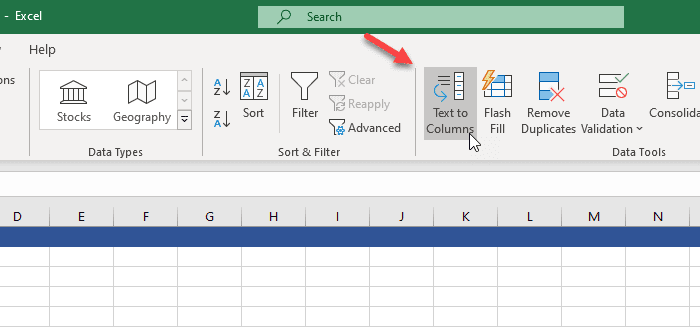
Otrzymasz dwie opcje – Delimited i Fixed Width . Musisz wybrać opcję Rozdzielone(Delimited) i kliknąć przycisk Dalej(Next ) .
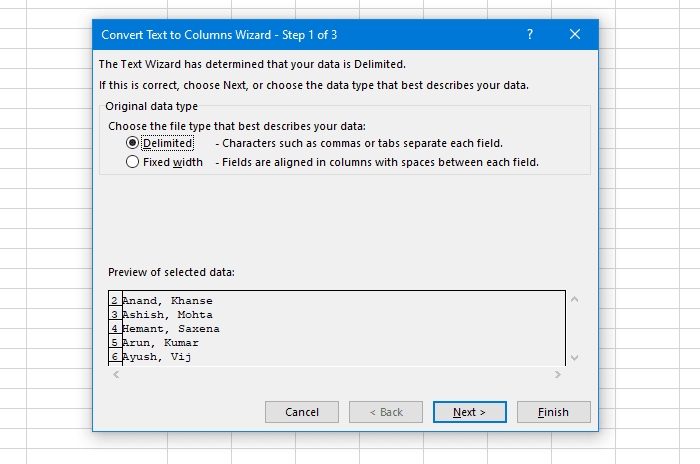
Następnie wybierz Ogranicznik(Delimiter) . Ponieważ arkusz kalkulacyjny zawiera przecinek, musisz wybrać go z listy. Można jednak wybrać coś innego, na przykład Tab , Średnik(Semicolon) , Spację(Space) lub cokolwiek niestandardowego. Na koniec kliknij przycisk Dalej(Next ) .
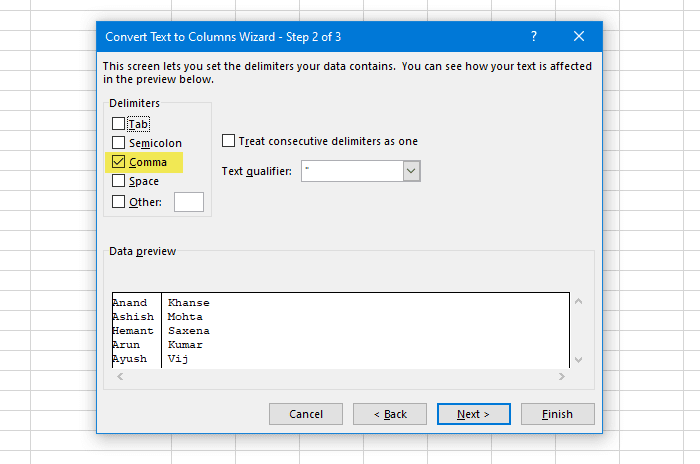
Teraz musisz wybrać komórkę, która będzie pierwszą kolumną.
Wracając do przewodnika, musisz usunąć domyślną wartość docelową(Destination ) i wybrać komórkę, w której chcesz wyświetlić dane wyjściowe. Na koniec kliknij przycisk Zakończ(Finish ) .
Niezależnie od wybranej komórki lub kolumny, następna będzie miała ostatnią część tekstu oddzielonego przecinkami.
Na przykład, jeśli-
- Masz taki tekst – AA, BB
- Wybierz B1 dla AA
Część BB zostanie zapisana w komórce C1. Jeśli tekst źródłowy zawiera dwa przecinki, ostatnia część zostanie wyświetlona w komórce D1.
Teraz możesz natychmiast znaleźć wynik.
Jak podzielić tekst oddzielony przecinkami w Arkuszach Google
W tym przypadku Arkusze Google(Google Sheets) nie są tak inteligentne jak Microsoft Excel . Chociaż możesz podzielić wszystkie teksty oddzielone przecinkami, nie możesz zachować kolumny źródłowej. Jeśli nie masz nic przeciwko, powinieneś przejść przez te kroki.
- Zaznacz(Select) wszystkie komórki w arkuszu kalkulacyjnym.
- Przejdź do Data > Split teksty na kolumny.
- Zmień separator, jeśli chcesz.
Najpierw musisz zaznaczyć wszystkie komórki zawierające wartości oddzielone przecinkami. Następnie rozwiń menu Dane(Data ) i wybierz opcję Podziel tekst na kolumny(Split text to columns) .
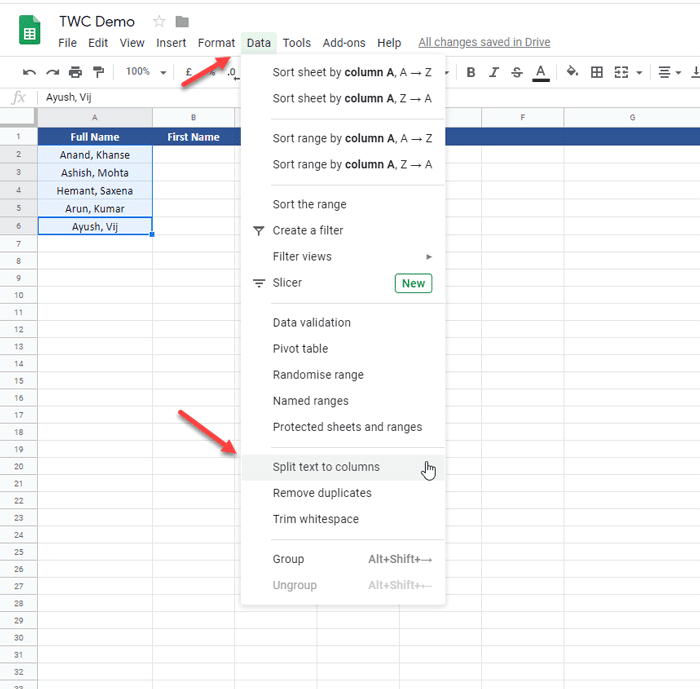
Domyślnie automatycznie wykrywa separator lub ogranicznik. Jeśli używasz czegoś wyjątkowego lub nie działa to bezbłędnie, możesz rozwinąć listę rozwijaną Separator i wybrać coś innego zgodnie ze swoimi wymaganiami.(Separator)
Otóż to!
Related posts
Jak wyświetlić aktualną datę i godzinę w Excelu i Arkuszach Google?
Jak utworzyć listę rozwijaną w Excelu i Arkuszach Google
Jak połączyć Arkusze Google z Excelem
Jak zrobić zakrzywiony wykres liniowy w Excelu i Arkuszach Google
Najlepsze szablony Arkuszy Google i Kalendarza Excel Online
Jak przekonwertować kolumny na wiersze w programie Excel za pomocą formuł
Jak przenosić kolumny w programie Excel
Jak zamrozić wiersze i kolumny w programie Excel?
Policz wartości oddzielone przecinkami w jednej komórce w Excelu i Arkuszach Google
Utwórz bezpośredni link do łącza PDF Arkuszy Google za pośrednictwem Dysku Google
Jak zatrzymać lub ukryć przepełnienie tekstu w programie Excel?
Jak przekreślić tekst w Dokumentach Google
4 sposoby konwersji Excela na Arkusze Google
Jak dodać zero przed liczbą w Excelu i Arkuszach Google
Utwórz szablon Arkuszy Google bez subskrypcji Google Workspace
Jak korzystać z trybu ciemnego w Dokumentach, Arkuszach i Prezentacjach Google
Jak wydrukować wybrane komórki w Excelu lub Arkuszach Google na jednej stronie?
5 sposobów na konwersję tekstu na liczby w programie Excel
Jak ukryć wiersze i kolumny w Arkuszach Google
5 funkcji skryptów Arkuszy Google, które musisz znać
